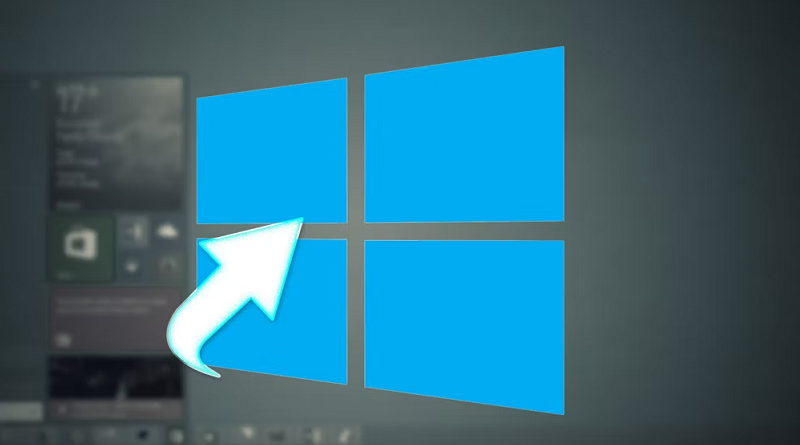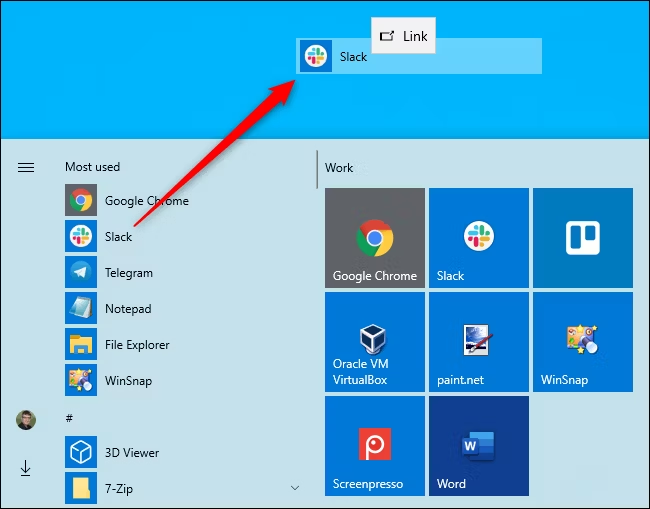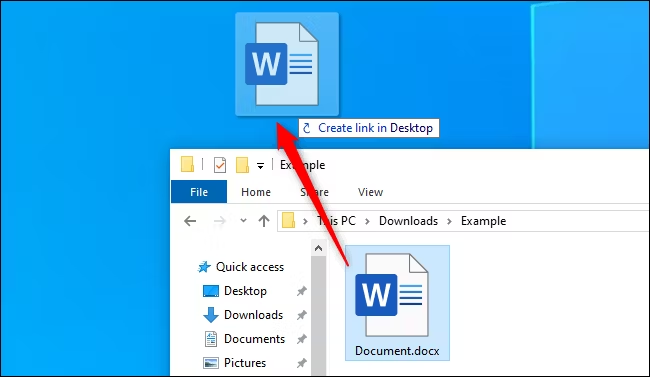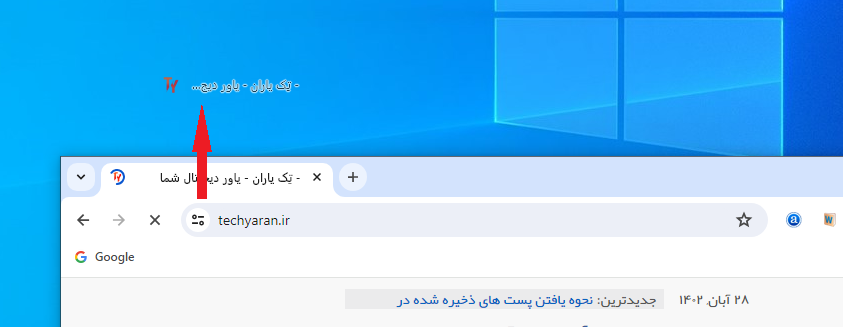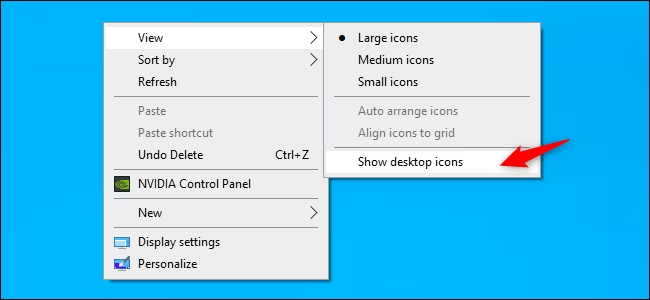نحوه ایجاد میانبرهای دسکتاپ (شورتکات) در ویندوز 10
برای ایجاد میانبر دسکتاپ برای یک برنامه در ویندوز 10، نماد برنامه را از لیست برنامه منوی Start به دسکتاپ خود بکشید. برای ایجاد میانبر برای یک فایل یا پوشه، همزمان با کشیدن نماد به دسکتاپ، Alt را نگه دارید.
ویندوز 10 همچنان به شما امکان می دهد میانبرهای دسکتاپ برای برنامه ها، فایل ها، پوشه ها و حتی وب سایت ها ایجاد کنید. نمادهای دسکتاپ ممکن است کمی از مد افتاده باشند، اما همچنان به عنوان بخشی از یک دسکتاپ “به خوبی سازماندهی شده” مفید هستند .
نحوه ایجاد میانبر برای یک برنامه
برای انجام این کار به روش آسان، منوی استارت ویندوز 10 را باز کنید. با پیمایش در لیست برنامه ها در سمت چپ منو، به دنبال برنامه ای باشید که می خواهید استفاده کنید. اگر در لیست کاشیها در سمت راست منو قرار دارد، میتوانید آن را از آنجا نیز بکشید.
هنگامی که آن را پیدا کردید، میانبر برنامه را از منوی Start به دسکتاپ خود بکشید و رها کنید. وقتی روی دسکتاپ میچرخید، کلمه «پیوند» ظاهر میشود. دکمه ماوس را رها کنید تا پیوندی به برنامه ایجاد کنید که به عنوان میانبر دسکتاپ نیز شناخته می شود.
توجه داشته باشید که نمی توانید برنامه را با نام در منوی استارت جستجو کنید. ویندوز 10 به شما اجازه نمی دهد چیزی را از نتایج جستجو بکشید و رها کنید. باید، اما اینطور نیست.
نحوه ایجاد میانبر برای یک فایل یا پوشه
برای ایجاد میانبر دسکتاپ برای یک فایل، ابتدا فایل را در جایی در File Explorer پیدا کنید. کلید Alt را روی صفحه کلید خود نگه دارید و سپس فایل یا پوشه را روی دسکتاپ خود بکشید و رها کنید. عبارت “Create Link in Desktop” ظاهر می شود. دکمه ماوس را رها کنید تا پیوند ایجاد شود.
نگه داشتن Alt ضروری است. اگر Alt را نگه ندارید، ویندوز کلمات “Move to Desktop” را نشان می دهد و پوشه یا فایل را به جای ایجاد یک لینک به دسکتاپ شما منتقل می کند.
نحوه ایجاد میانبر برای یک وب سایت
در گوگل کروم یا موزیلا فایرفاکس، می توانید به سرعت میانبرهای دسکتاپ برای وب سایت ها ایجاد کنید. وقتی یک صفحه وب باز است، نماد را به سمت چپ نوار آدرس بکشید و رها کنید — به طور کلی یک قفل یا “i” در یک دایره است — روی دسکتاپ.
این روش به دلایلی در مایکروسافت اج کار نمی کند. Edge به شما اجازه نمی دهد مستقیماً میانبرهای دسکتاپ ایجاد کنید. با این حال، میتوانید آنها را در کروم یا فایرفاکس ایجاد کنید و بهطور خودکار در مرورگر وب پیشفرض شما باز میشوند، حتی اگر مایکروسافت اج باشد.
کار با میانبرهای شما
هر نوع میانبری که ایجاد میکنید، میتوانید روی آن کلیک راست کرده، «تغییر نام» را انتخاب کنید و نام را به هر چیزی که دوست دارید تغییر دهید.
می توانید از تمام روش های بالا برای ایجاد میانبر در پوشه های دیگر نیز استفاده کنید. آیا می خواهید یک میانبر برای یک وب سایت یا برنامه در پوشه دانلودهای خود ایجاد کنید؟ بفرما! فقط آن را بکشید و به جای دسکتاپ به مکان مورد نظر خود رها کنید.
اگر هیچ میانبر روی دسکتاپ خود نمی بینید، ممکن است پنهان باشند. روی دسکتاپ کلیک راست کرده و View > Show Desktop Icons را انتخاب کنید تا آنها را پنهان کنید.